排查与 Hyper-V 驱动程序关联的错误导致的 Linux 虚拟机启动和网络问题
适用于:✔️ Linux VM
Azure 在 Hyper-V 虚拟机监控程序上运行,Linux 系统需要某些 Hyper-V 内核模块才能在 Azure 上运行。 这些内核模块捆绑到适用于 Hyper-V 和 Azure 的 Linux Integration Services (LIS) 驱动程序中。 Microsoft直接将其贡献给上游 Linux 内核。
本文讨论多个条件,其中一个或多个禁用的 Hyper-V 驱动程序可能导致 Linux 虚拟机(VM)启动和网络问题。
先决条件
确保在 Linux VM 中启用串行控制台 并正常运行。
如何识别缺少的 Hyper-V 驱动程序问题
若要确定 VM 由于缺少 Hyper-V 驱动程序而无法启动,请使用 Azure CLI 或Azure 门户在启动诊断窗格或串行控制台窗格中查看 VM 的串行控制台日志。 故障的示例输出显示在以下相应部分中。
在进行故障排除之前
若要对方案 1 进行故障排除 :网络 Hyper-V 驱动程序已禁用 ,并且 方案 2:NIC mac 地址已更改或不匹配,需要 Linux VM 的串行控制台 访问。
如果没有串行控制台访问权限,请按照 脱机方法 从救援虚拟机访问有问题的 OS 磁盘的内容。 脱机方法需要访问 Azure CLI 或 Azure Cloud Shell 。
若要对方案 3 进行故障排除 :其他 Hyper-V 驱动程序已禁用,脱机方法是解决问题的唯一选项。
方案 1:网络 Hyper-V 驱动程序已禁用
由于网络服务不可用,因此无法将安全外壳协议(SSH)连接到虚拟机,但仍可以通过串行控制台从Azure 门户登录。 可以在串行控制台或Azure 门户的启动诊断窗格中看到以下类型的错误:
cloud-init[807]: Cloud-init v. 19.4 running 'init-local' at Tue, xx Aug 20XX 20:41:53 +0000. Up 5.83 seconds.
cloud-init[807]: 20XX-08-XX 20:41:54,231 - stages.py[WARNING]: Failed to rename devices: [nic not present] Cannot rename mac=xx:xx:xx:xx:xx:xx to eth0, not available.
[ OK ] Started Initial cloud-init job (pre-networking).
----
[FAILED] Failed to start LSB: Bring up/down networking.
See 'systemctl status network.service' for details.
或
cloud-init[799]: 2022-XX-XX 19:04:06,267 - azure.py[WARNING]: Interface not found for DHCP
cloud-init[799]: 2022-XX-XX 19:04:07,269 - azure.py[WARNING]: Interface not found for DHCP
cloud-init[799]: 2022-XX-XX 19:04:10,274 - azure.py[WARNING]: Interface not found for DHCP
cloud-init[799]: 2022-XX-2XX 19:04:10,277 - azure.py[WARNING]: IMDS network metadata has incomplete configuration: None
解决方案 1:使用串行控制台启用 Hyper-V 网络驱动程序
访问 VM 的串行控制台。 网络已关闭,但登录提示仍然可用。
使用正确的凭据登录到 VM。
切换到具有 sudo 访问权限的根帐户或用户帐户。
转到 /etc/modprobe.d 目录并查找禁用hv_netvsc驱动程序的任何行。
运行以下命令,确定禁用hv_netvsc驱动程序和相应行号的文件:
grep -nr "hv_netvsc" /etc/modprobe.d/修改相应的文件并注释掉或删除hv_netvsc条目:

vi /etc/modprobe.d/disable.conf注意
- 禁用驱动程序的条目由 Linux 操作系统定义,而不是Microsoft。
- 替换为
disable.conf禁用hv_netvsc驱动程序的相应文件名。
为当前加载的内核重新生成初始 RAMdisk 映像:
对于基于 RHEL/SLES 的映像
# dracut -f -v对于基于 Ubuntu/Debian 的映像
# mkinitramfs -k -o /boot/initrd.img-$(uname -r)
重启 VM。
始终备份原始初始 RAMdisk 映像,以便在需要时进行回滚。
对于基于 RHEL 的映像:
# cp /boot/initramfs-<kernelVersion>.img /boot/initramfs-<kernelVersion>.img.bak对于基于 SLES 的映像:
# cp /boot/initrd-<kernelVersion> /boot/initrd-<kernelVersion>.bak对于基于 Ubuntu/Debian 的映像:
# cp /boot/initrd.img-<kernelVersion> /boot/initrd.img-<kernelVersion>.bak
解决方案 2:使 Hyper-V 网络驱动程序脱机
使用 az vm repair 从救援 VM 访问受影响的 OS 磁盘的内容。
按照 chroot 说明将附加 OS 磁盘装载和 chroot 装载到救援 VM 中附加 OS 磁盘的文件系统。
访问受影响的 OS 磁盘的内容后,请按照解决方案 1 中的 步骤 4 和 5 进行操作:使用串行控制台 重新启用驱动程序并重新生成初始 RAMdisk 映像,从而启用 Hyper-V 网络驱动程序。
在重新生成初始 RAMdisk 映像之前,请切换到 chroot 环境。 必须提供映像的完整路径。
应用更改后,使用原始 VM 执行自动 OS 磁盘交换,并使用
az vm repair restore命令重新启动系统。
方案 2:NIC MAC 地址已更改或不匹配
如果网络接口卡 MAC 地址已更改或在 OS 配置中不匹配,则无法通过 SSH 连接到 VM,因为网络服务不可用。 仍可以通过串行控制台从Azure 门户登录。 显示类似于方案 1 中的 错误:网络 Hyper-V 驱动程序已禁用 。
如果问题仍然存在,即使启用了 Hyper-V 网络驱动程序,请使用以下解决方案之一来验证 OS NIC 配置并解决问题。
解决方案 1:使用串行控制台修复 NIC MAC 地址不匹配问题
访问 VM 的串行控制台。 网络已关闭,但登录提示仍然可用。
使用正确的凭据登录到 VM。
切换到具有 sudo 访问权限的根帐户或用户帐户。
转到 /etc/cloud/cloud.cfg.d 目录。
考虑使用 Linux 合作伙伴映像,打开并编辑以下文件:
- 基于 RHEL 的分发版的 91-azure_datasource.cfg 。
- 适用于 Debian 和基于 Ubuntu 的分发版的 90_dpkg.cfg 。
如果参数
apply_network_config设置为 false,则将其设置为 true。 如果未指定任何内容,则默认值设置为 true。 此设置将确保在下次重新启动时将新的 MAC 地址应用到网络配置。通常,仅当管理员删除或添加 NIC 或后端更新 NIC 时,NIC MAC 地址才会更改。 如果不需要通过 cloud-init 进行网络配置,并且需要将
apply_network_config参数设置为 false,请删除 /var/lib/cloud/instance/obj.pkl 文件并重新启动系统。# rm /var/lib/cloud/instance/obj.pkl应用更改后,重启系统。
解决方案 2:修复 NIC MAC 地址脱机不匹配的问题
- 使用 az vm repair 命令从救援虚拟机访问受影响 OS 磁盘的内容。
- 按照 chroot 说明正确将附加的 OS 磁盘装载和 chroot 装载到救援 VM 中的文件系统。
- 访问受影响的 OS 磁盘副本的内容后,请按照解决方案 1 中的 步骤 4 到 7 进行操作:使用串行控制台 解决 NIC MAC 地址不匹配问题,以便进行网络更改或清除 obj.pkl 文件。
- 应用更改后,使用
az vm repair restore命令对原始 VM 执行自动 OS 磁盘交换并重新启动系统。
方案 3:其他 Hyper-V 驱动程序已禁用
如果遇到其他 Hyper-V 驱动程序的启动问题,则可能无法通过 SSH 连接到 VM,因为网络服务不可用。 你被扔到一个透支外壳。 可以通过串行控制台从Azure 门户查看此问题。 可以在串行控制台或Azure 门户的启动诊断窗格中的最新串行日志中看到以下错误:
dracut-initqueue[455]: Warning: dracut-initqueue timeout - starting timeout scripts
dracut-initqueue[455]: Warning: Could not boot.
Starting Setup Virtual Console...
[ OK ] Started Setup Virtual Console.
Starting Dracut Emergency Shell...
Warning: /dev/mapper/rootvg-rootlv does not exist
Generating "/run/initramfs/rdsosreport.txt"
Entering emergency mode. Exit the shell to continue.
Type "journalctl" to view system logs.
You might want to save "/run/initramfs/rdsosreport.txt" to a USB stick or /boot
after mounting them and attach it to a bug report.
dracut:/#
或
Gave up waiting for root file system device. Common problems:
- Boot args (cat /proc/cmdline)
- Check rootdelay= (did the system wait long enough?)
- Missing modules (cat /proc/modules; ls /dev)
ALERT! UUID=143c811b-9b9c-48f3-b0c8-040f6e65f50aa does not exist. Dropping to a shell!
BusyBox v1.27.2 (Ubuntu 1:1.27.2-2ubuntu3.4) built-in shell (ash)
Enter 'help' for a list of built-in commands.
(initramfs)
解决方案:启用 Hyper-V 驱动程序
如果由于其他 Hyper-V 驱动程序被禁用而无法访问 VM,请使用脱机方法来重新启用驱动程序,因为无法加载 initramfs。
使用 az vm repair 命令从救援虚拟机访问有问题的 OS 磁盘的内容。
按照 chroot 说明,在救援 VM 中正确装载和 chroot 连接到附加 OS 磁盘的文件系统。
在 chroot 环境中,转到 /etc/modprobe.d 目录并查找可能禁用hv_utils、hv_vmbus、hv_storvsc或hv_netvsc驱动程序的任何行。
运行以下命令来标识禁用hv_utils、hv_vmbus、hv_storvsc或hv_netvsc驱动程序和相应行号的文件。
egrep -nr "hv_utils|hv_vmbus|hv_storvsc|hv_netvsc" /etc/modprobe.d/修改相应的文件并注释掉或删除hv_utils、hv_vmbus、hv_storvsc或hv_netvsc条目。 这些条目通常为以下任一项(或两者):
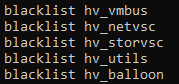
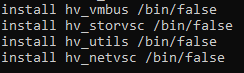
vi /etc/modprobe.d/disable.conf
重要
- 禁用驱动程序的条目由 Linux 操作系统定义,而不是Microsoft。
- 替换为
disable.conf禁用 Hyper-V 驱动程序的相应文件名。
为当前加载的内核重新生成初始 RAMdisk 映像:
对于基于 RHEL/SLES 的映像
# dracut -f -v对于基于 Ubuntu/Debian 的映像
# mkinitramfs -k -o /boot/initrd.img-$(uname -r)
应用更改后,使用
az vm repair restore命令对原始 VM 执行自动 OS 磁盘交换并重新启动系统。
请始终备份原始初始 RAMdisk 映像,以便在需要时进行回滚。
如果问题仍未解决,请参阅 Azure Linux 虚拟机无法启动并输入 dracut 紧急 shell 来调查 dracut 问题。
后续步骤
如果特定的启动错误不是 Hyper-V 问题,请参阅排查 Azure Linux 虚拟机启动错误,以获取进一步的故障排除选项。
联系我们寻求帮助
如果你有任何疑问或需要帮助,请创建支持请求或联系 Azure 社区支持。 你还可以将产品反馈提交到 Azure 反馈社区。